在使用我们的电脑的时候,不知道用户们是否知道我们的电脑也是能够设置自动关机的,但是具体要怎么去进行设置,很多的用户们都不是非常的了解,那就快来看看详细的教程吧~
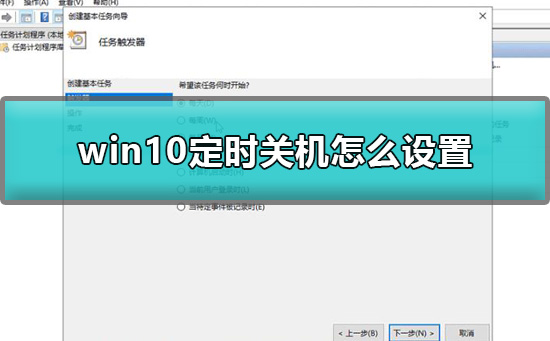
1.首先打开【控制面板】-【计划任务】,在右边点击【创建基本任务】,在名称中键入【shutdown】,在描述中键入【让Windows 10定时自动关机】,点击下一步。
2.在【触发器】中选择【每天】,点击【下一步】,对时间进行设置(也可以默认),点击【下一步】。
3.在【操作】中选择【启动程序】,点击【下一步】,在【程序或脚本】中输入【shutdown】命令。
4.添加参数【-s -t 3600】(这里的时间单位是“秒”,3600表示一小时后执行),点击【下一步】。
5.在完成界面中显示了整个计划任务的详细信息,点击【完成】即可。
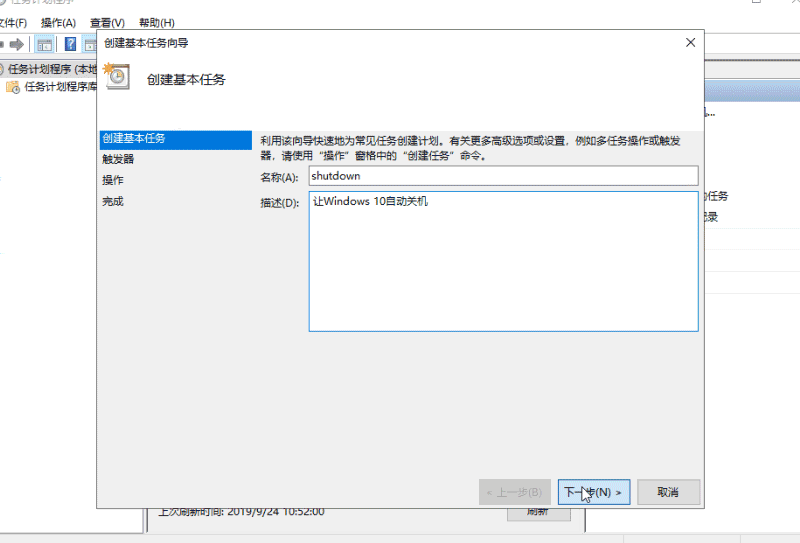
win10怎么设置闹钟
win10电脑时间总是不对
以上就是电脑技术网 Tagxp.com为广大用户们提供的win10设置定时关机详细教程了,希望能够帮助到广大的用户们,谢谢阅读~
 《王国保卫战传奇》好玩吗?steam版特色
《王国保卫战传奇》好玩吗?steam版特色
王国保卫战系列新作王国保卫战传奇已经正式发售,部分玩家对......
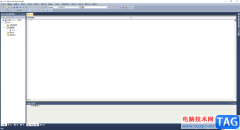 microsoft visual studio2010创建项目及头文件的
microsoft visual studio2010创建项目及头文件的
microsoftvisualstudio是一款编程软件,这款软件被非常多的小伙伴进......
 WPS Word电脑版设置文本边框的方法教程
WPS Word电脑版设置文本边框的方法教程
WPS文档是一款非常好用的文本处理软件,该软件功能强大,很多......
 Windows10系统SQL Server 2008 R2激活密钥的方法
Windows10系统SQL Server 2008 R2激活密钥的方法
一般操作Windows系统中SQL Server 2008 R2是微软推出的一个能够提供可......
 《漫威暗夜之子》适合什么年龄段玩?游
《漫威暗夜之子》适合什么年龄段玩?游
漫威暗夜之子由广受好评的传奇工作室Firaxis Games负责开发,20......

如果我们的电脑安装的是win101903版本系统的话,对于在使用无线网络的时候显示wifi无法连接到这个网络的情况,小编觉的可能是因为我们系统的网卡驱动出现了一些问题,或者就是系统内部冲...

有些用户最近更新到了win11系统,结果遇到了一按右键就闪屏的问题,这可能是因为应用程序冲突或是显卡驱动设备等问题,大家可以通过不同的方法来解决这些问题,下面就分别来看看他们的...
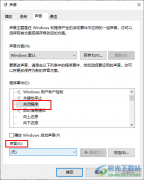
很多小伙伴在刚开始接触电脑时使用的都是Win10系统,因为Win10系统的受众广泛,且功能实用。在使用Win10系统的过程中,有的小伙伴想要给关闭程序这一操作设置一个提示音,避免自己无关闭程...
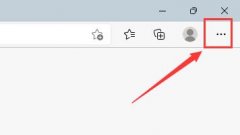
很多用户习惯使用了Windows的ie浏览器,但是发现自己在升级win11系统后,系统中找不到ie浏览器了,因此想要知道win11是否自带ie浏览器,下面就跟着小编一起来看一下吧。...

我们的电脑如果安装的是win101909版本系统,对于在使用电脑的过程中出现的Win10版本1909未安装音频设备提示,小编觉得可能是因为我们的音频设备驱动程序出现了故障导致的。可以尝试在设备管...

我们在使用win10操作系统的时候,有的情况下可能会出现需要我们重置操作系统来修复电脑。对于在重置的过程中出现的win10重置卡在83%一直不动的问题,小编觉得可能是我们系统网络出现的问...

使用win101909的小伙伴们,可能会给自己的操作系统更新最新的系统补丁,但是很多都会遇到蓝屏的情况,而对于win10909更新补丁KB4551762出现蓝屏的情况,下面就为大家呈现,一起来看看吧。...
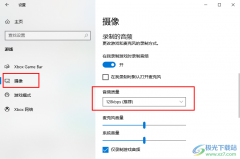
很多小伙伴之所以喜欢使用Win10系统,就是因为在Win10系统中我们可以使用各种设置将电脑调整为自己喜欢的状态。有的小伙伴在使用Win10中的录制功能录制游戏画面时,可能会遇到录制的音频质...
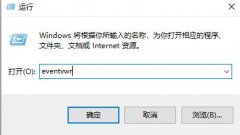
当我们的电脑出现一些异常或者有些错误提示的时候,我们的任务日志就会自动记录等,我们可以随时随地通过日志来查看我们电脑的状态等,使用起来还是十分方便的哦~...
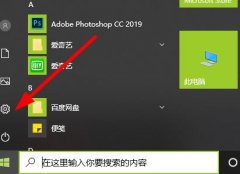
烟雾头是穿越火线中非常好用的一款道具,但是很多小伙伴不会在win10电脑上调整以至于没有什么用,下面就给你们带来了烟雾头的调整方法一起看看吧。...

我们在日常使用win10系统电脑的时候,有些情况下可能就会遇到电脑系统出现蓝屏无法开机的情况。对于这种问题小编觉得可能是因为我们电脑的兼容性导致的系统蓝屏,或者是是因为我们系统...

win10系统是一款非常优秀的智能系统,强大的娱乐功能是系统非常出彩的一个点!但是近来却有很多的小伙伴们反应自己的win10系统在浏览网页时没有声音!这是怎么回事呢?今天小编就为大家...

一般操作Windows10系统是一款被大多数用户们选择的一款优秀系统,强大的工作性能是Windows10系统最为出色的地方,同...
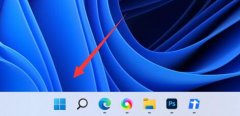
如果我们更换了自己的系统账户头像,但是不想要了,结果找不到win11怎么更改默认头像了,其实我们只要找到默认头像的文件夹就可以恢复了。...
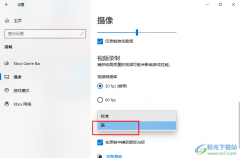
Win10系统是很多小伙伴都在使用的一款电脑操作系统,在这款系统中,我们可以使用各种工具来解决电脑使用过程中遇到的各种问题。有的小伙伴喜欢在玩游戏时使用电脑自带的录制功能对游戏...